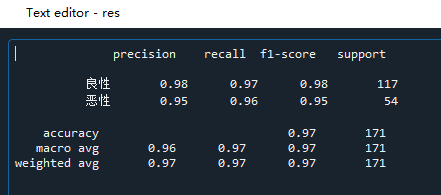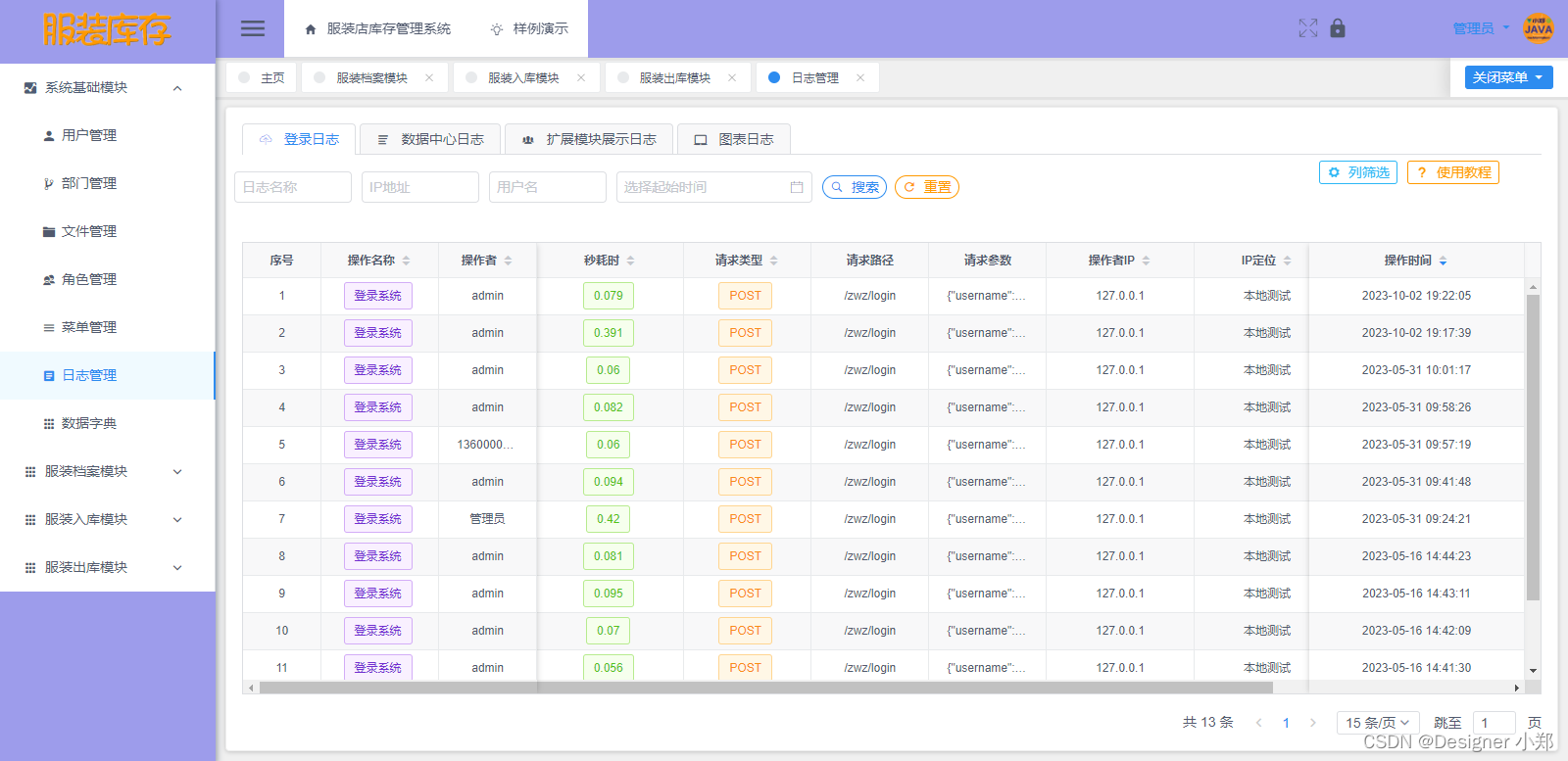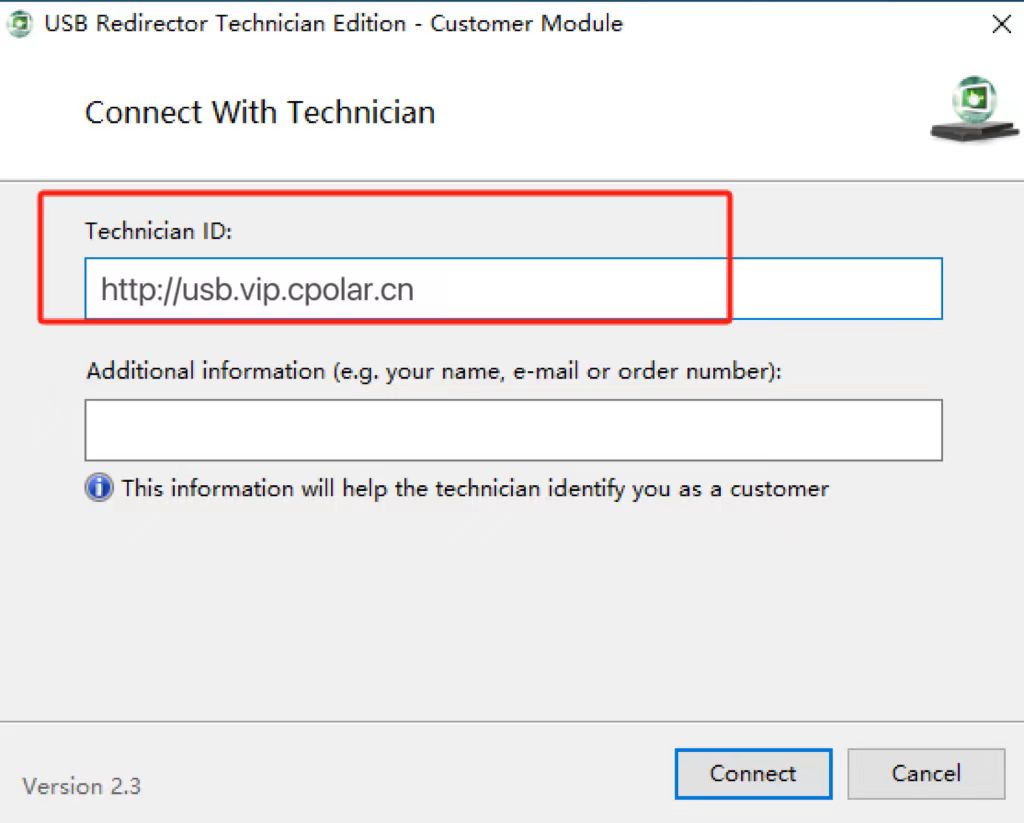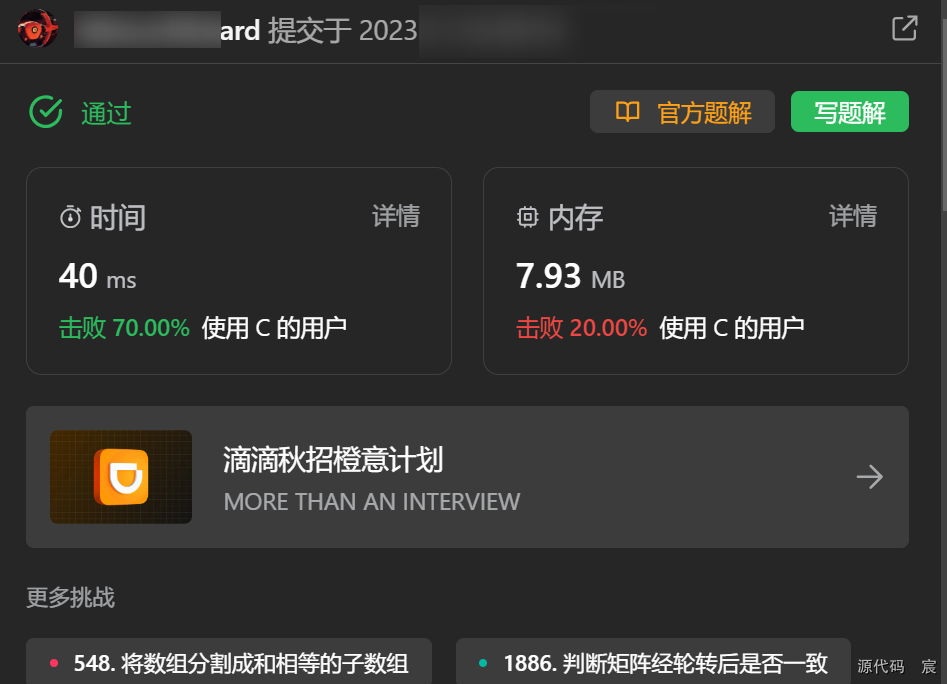想要在Windows10操作系统中安装麒麟V10的桌面操作系统(Kylin-Desktop-V10-Professional-Release-Build1-210203-X86_64)
1、先搞清楚自己的电脑类型
A MBR传统bios+单硬盘
B MBR 传统bios+双硬盘(SSD固态硬盘+机械硬盘)
C UEFI新式bios+单硬盘
D UEFI 新式bios+双硬盘(SSD固态硬盘+机械硬盘)
E 以上任意一种情况+电脑有特殊独立显卡(这种情况一般不考虑,只有少数电脑会遇到在麒麟桌面系统下没有显卡的驱动导致麒麟V10桌面装的过程中或装好后重启过程中卡死,一般直接装双系统)
F 删除Ubuntu
- 查看自己电脑是MBR还是UEFI
执行Win+r输入msinfo32回车确认
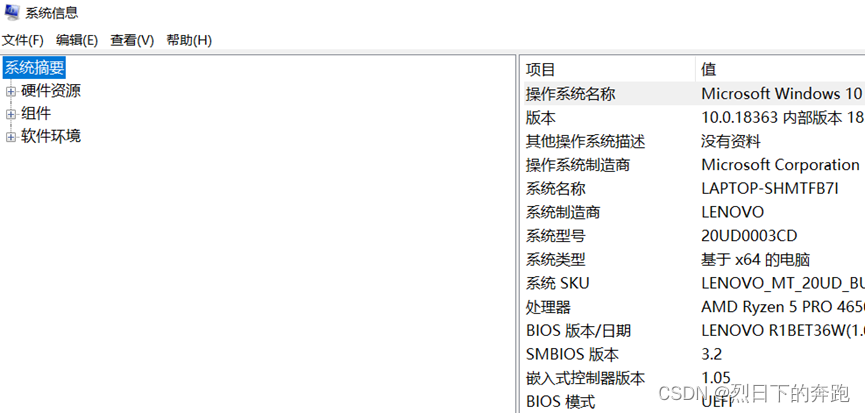
BIOS模式传统是MBR,UEFI就是UEFI。
3、搞清楚自己的电脑磁盘是单硬盘还是双硬盘
1)个人电脑-管理-磁盘管理
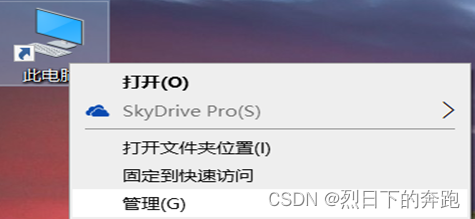
2)只有磁盘0就是单硬盘
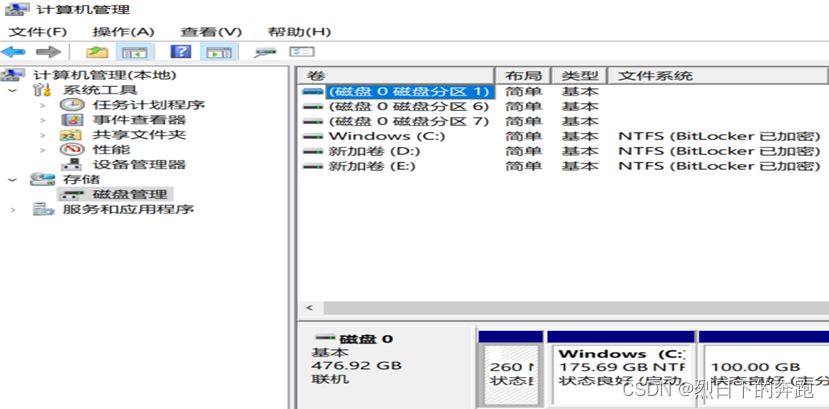
针对之前说过的ABCDE五种情况每种安装方法都有一定区别,一定根据自己电脑情况对号入座,不然会失败产生无法挽回问题,大家装系统前尽量备份自己的重要数据。
根据情况筛选,我的电脑是C,接下来就根据自身情况安装。
三、实践操作
1、划分磁盘空间
首先在我的电脑-管理-磁盘管理检查是否有多余的空间,划分一个50G~100G的磁盘空间作为系统盘。
2、设置启动项
启动电脑按F1键进入Boot设置页面,修改USB CD(这里使用的光盘刻录的麒麟V10镜像)
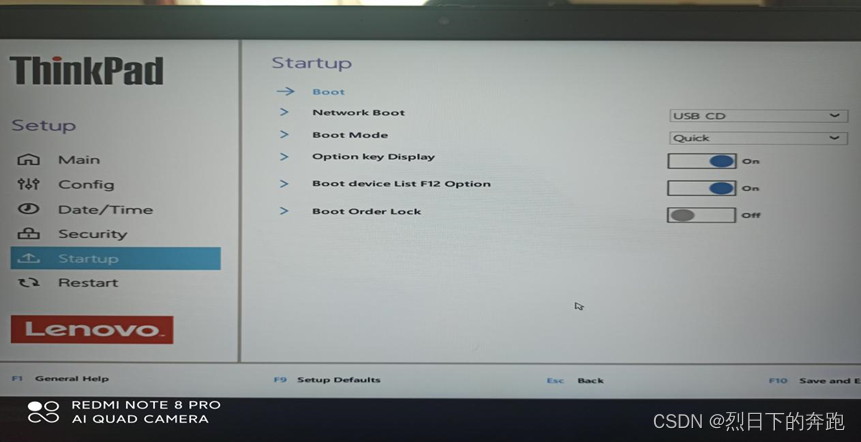
F10保存退出,按F12进入光驱启动镜像。
3、添加启动efifb参数
由于内核5.4.18-19内核默认关闭了efifb,在THINK PAD T14中,导致安装时屏幕不亮,可以加启动参数video=efifb:on开启;
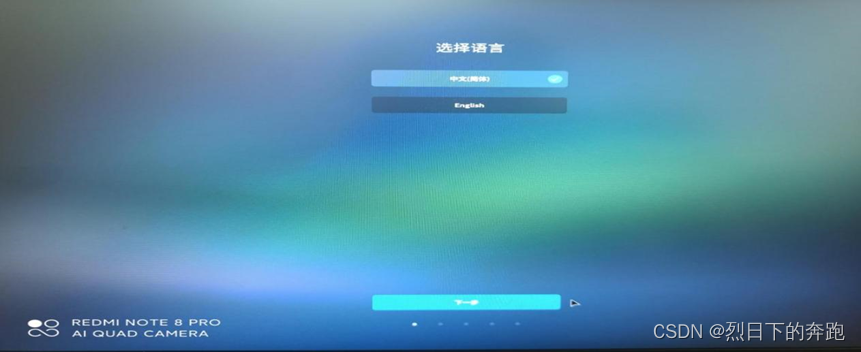
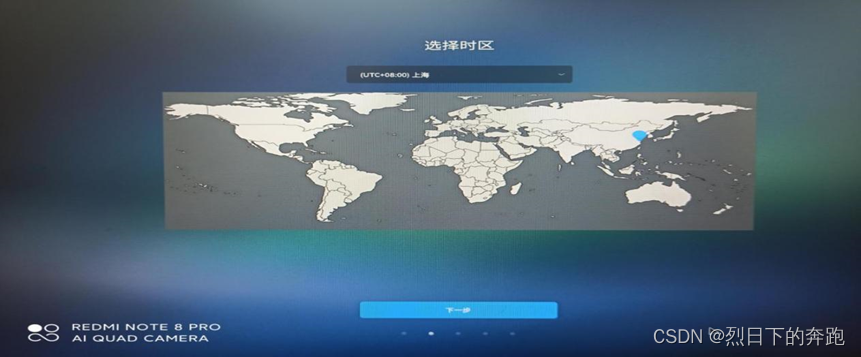
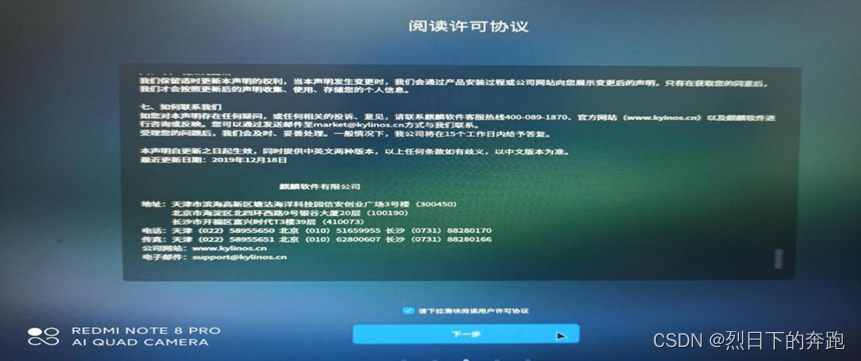
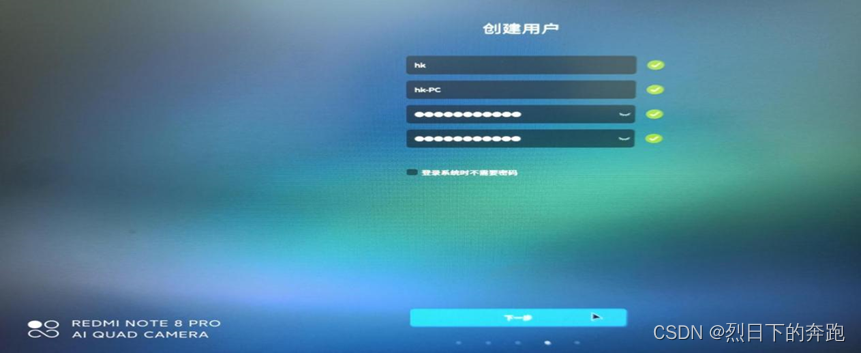
4、选择划分出来的磁盘空间,挂载为/
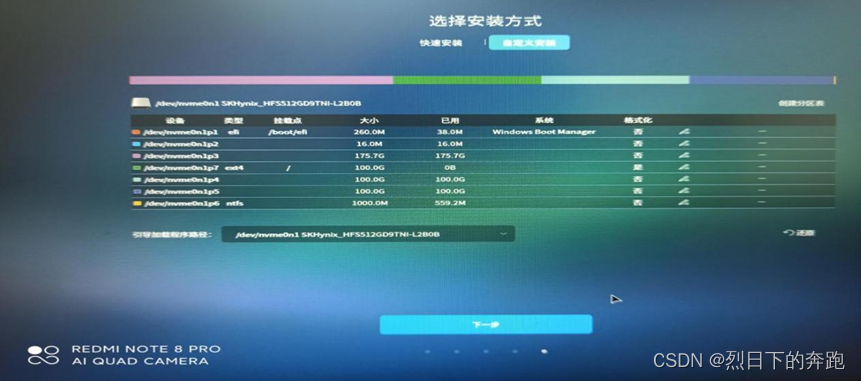
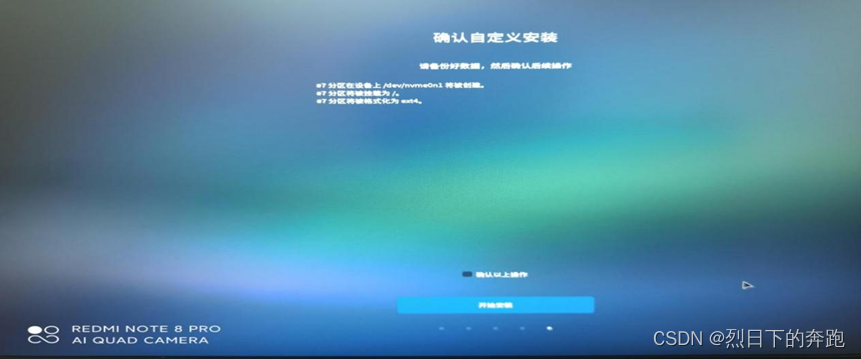
5、终端设置grub
安装完成后,进入系统页面在终端设置grub,添加video=efifb:on(下次重启计算机不用每次设置了)
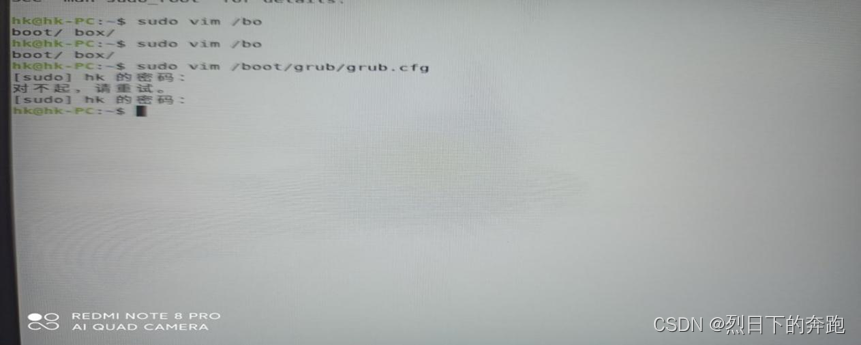
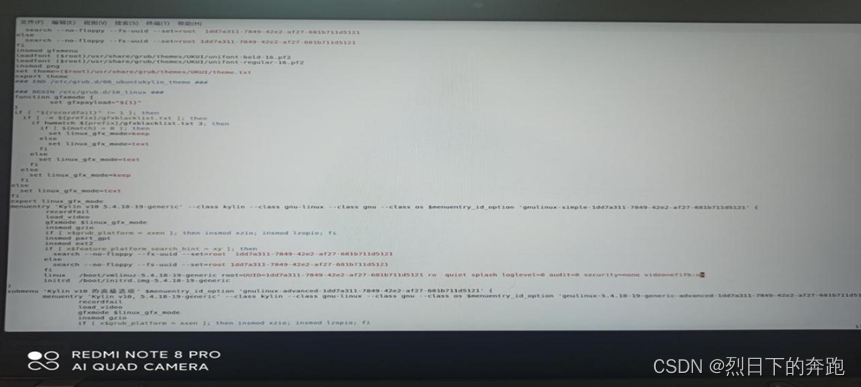
6、查看麒麟V10桌面操作系统的版本
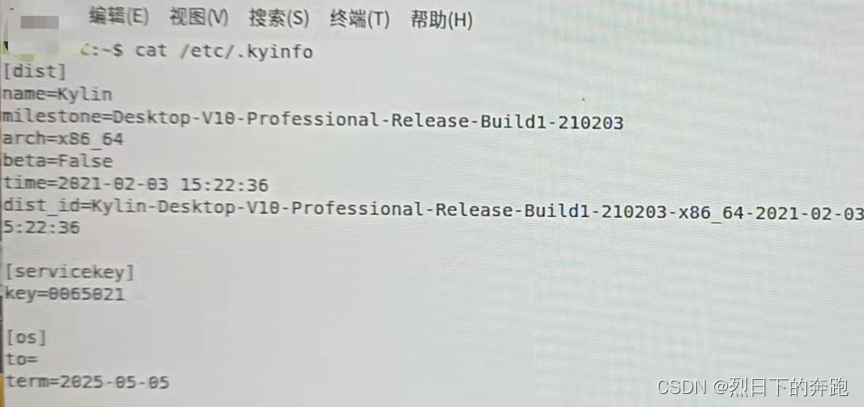






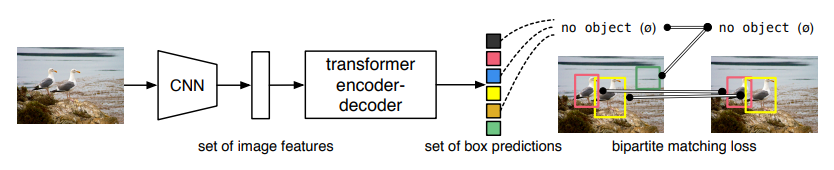



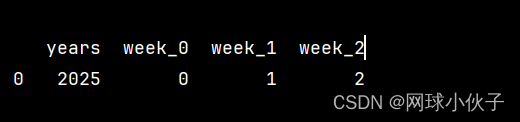
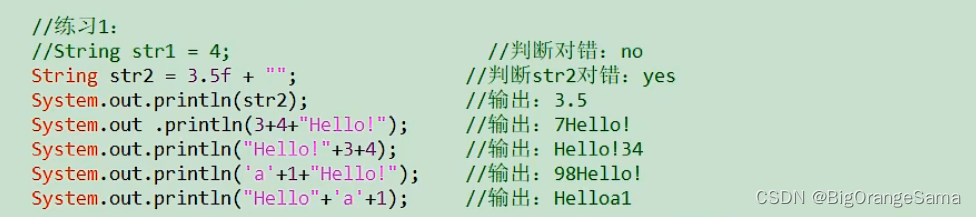


![[CISCN 2023 华北]pysym](https://img-blog.csdnimg.cn/08db914abb7844d2813c706e4257e095.png)